在国内vivo手机一直比较受消费者的喜爱,所以也有很多朋友都在用vivo手机。而今天要分享是,vivo手机的6种截屏方式,不知道你会几种?

一、 快速截屏
1. 电源键+音量键
这个方法可能大部分朋友都知道,就是同时按住电源键+音量下键就可以截屏。不过这里要注意的是,如果你的手机有home键,就同时按住电源键+home键即可截屏。
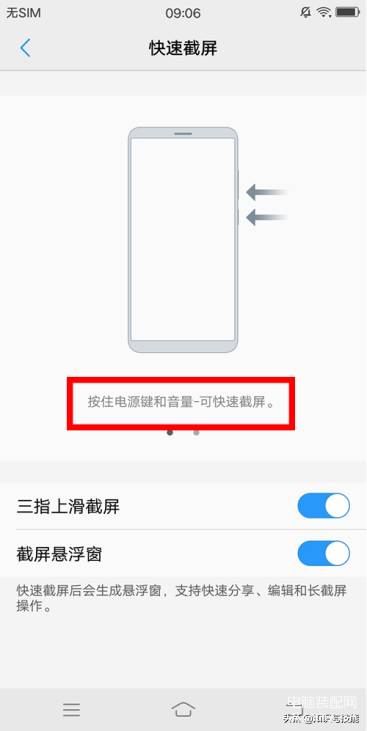
2. 三指截屏
这个方法则更加简单,只需要三指上滑即可截屏。不过这个方法有个缺点,就是截一些可滑动的页面时,不容易成功需要多次尝试。
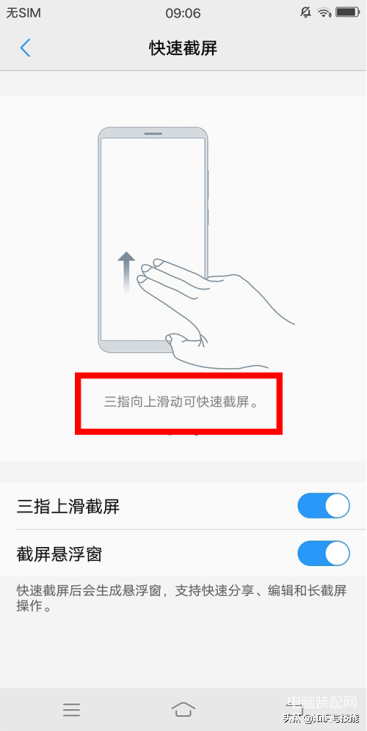
二、 超级截屏
上面两个方法都是常规截屏,以下的4种可以说是升级版的截屏方法。我们需要从手机控制中心打开它。
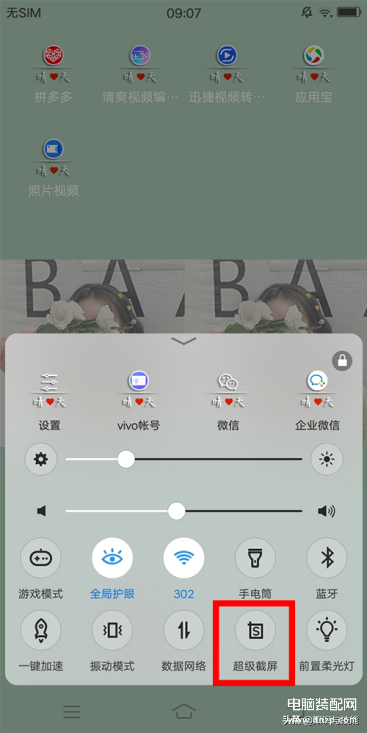
1. 录制屏幕
录制屏幕应该也算是截屏的一种吧,这个功能可以轻松的,把你在手机上的操作录制下来,而录好的视频在手机相册就能找到。
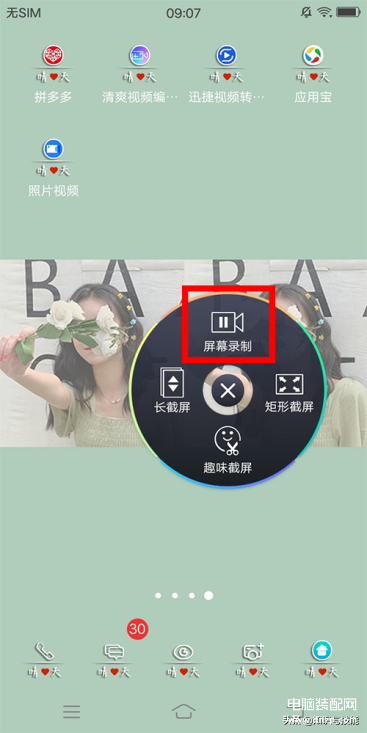
如果你想对录好的视频,进行编辑(加字幕、配音、特效等等)的话。我们可以去手机应用市场找到【清爽视频编辑器】,这个工具不但可以为视频加字幕、配音、特效,而且操作非常简单。
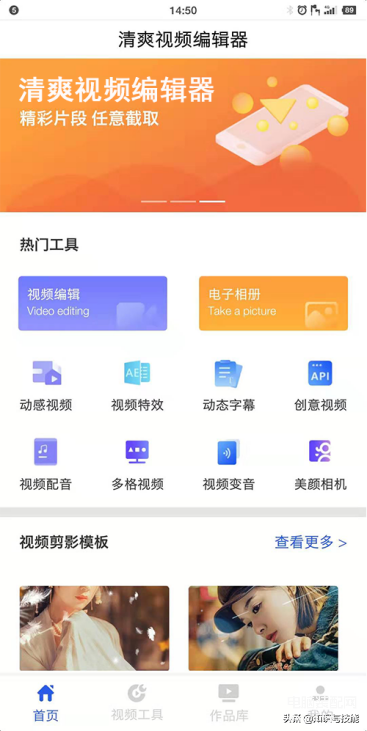
2. 趣味截屏
这是一个区域截屏方法,我们可以在屏幕上画出任意的闭合图形,然后就可以把这块区域截取下来,非常有趣。
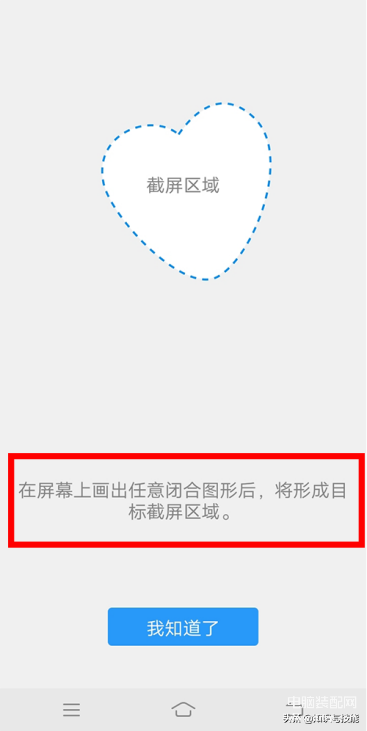
3. 矩形截屏
矩形截屏也是区域截屏的一种,不过只能在屏幕框选矩形区域进行截屏,当然在一些特定的情况,也是挺有用的。

4. 长截屏
长截屏其实也是一种很实用的截屏方法,比如在截聊天记录时就比较好用。Vivo手机的长截屏,并不是滚动截屏,而是手动点击下一屏的。
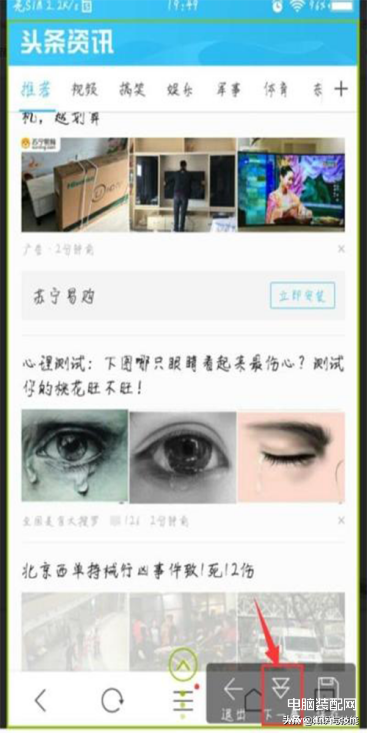
以上就是vivo手机6种截屏方法,你学会了几种?








